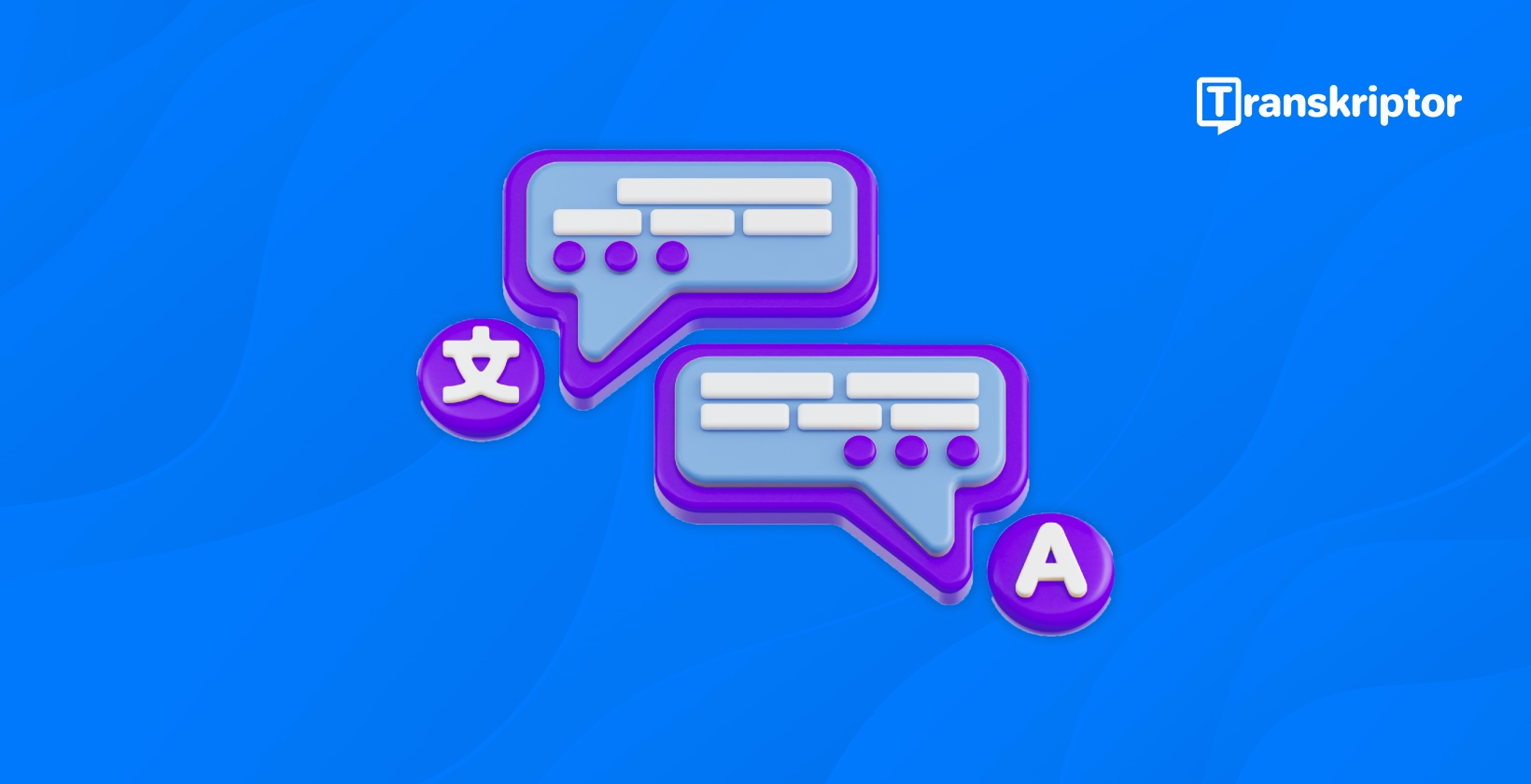Oversettelse av undertekster er en inngangsport til global tilgjengelighet og engasjement. I en verden der publikum blir stadig mer mangfoldig, kan muligheten til å oversette undertekster effektivt gjøre videoene dine universelt relaterbare og virkningsfulle. Enten du produserer pedagogisk materiell, markedsføringsinnhold eller underholdning, fungerer undertekster som en bro som forbinder budskapet ditt med publikum med ulik kulturell og språklig bakgrunn.
Takket være verktøy som Transkriptor , har oversettelsesprosessen for undertekster blitt betydelig mer tilgjengelig, raskere og mer nøyaktig. Transkriptor bruker avansert AI for å forenkle generering og oversettelse av undertekster, noe som gir skapere mulighet til å produsere profesjonelle resultater uten å kreve teknisk ekspertise.
Denne omfattende veiledningen om hvordan du oversetter undertekster utforsker viktigheten av oversettelse av undertekster, fremhever bransjeledende verktøy som Transkriptor , og tilbyr trinnvise instruksjoner for å strømlinjeforme prosessen.
Hvorfor oversette undertekster?
Her er grunnene til at du bør oversette undertekster:
- Utvid global rekkevidde: Flerspråklig undertekstoppretting lar deg få kontakt med internasjonale publikum ved å bryte språkbarrierer.
- Forbedre tilgjengeligheten: Oversatte undertekster gjør innholdet ditt tilgjengelig for personer som ikke har engelsk som morsmål, og personer med hørselshemming.
- Forbedre videoengasjementet: Å tilby undertekster på flere språk øker seerbevaring og tilfredshet.
- Støtte videolokalisering: Videolokalisering med undertekster hjelper deg med å tilpasse innholdet ditt til lokale kulturer og språk, noe som gjør det mer relatert til regionale målgrupper.
- Øk ROI for videoinnhold: Ved å nå et bredere publikum med oversatte undertekster, kan videoinnholdet ditt oppnå høyere engasjement og inntektspotensial.
Utvid global rekkevidde
Flerspråklige undertekster er en inngangsport til å nå internasjonalt publikum. De eliminerer språkbarrierer, slik at innholdet ditt kan gi gjenklang hos seere over hele verden. Ved å oversette undertekstene dine låser du opp nye markeder og sikrer at budskapet ditt knytter seg til ulike kulturelle og språklige grupper. Dette er spesielt viktig for merkevarer eller lærere som har som mål å utvide sin innflytelse utenfor sin hjemregion.
Forbedre tilgjengeligheten
Forbedret tilgjengelighet med oversatte undertekster sikrer at innholdet ditt er inkluderende for personer som ikke har morsmål og seere med hørselshemming. Med oversatte undertekster kan personer som sliter med å forstå originalspråket, engasjere seg fullt ut i videoens budskap. Denne tilgjengeligheten utvider ikke bare publikummet ditt, men er også i tråd med globale inkluderingsstandarder .
Forbedre videoengasjementet
Studier viser konsekvent at undertekster forbedrer seeroppbevaring og tilfredshet. Ved å tilby oversettelser gir du publikum muligheten til å konsumere innholdet ditt på deres foretrukne språk. Dette øker engasjementet, ettersom seerne er mer sannsynlig å holde fokus og tilkoblet når de forstår innholdet uten problemer.
Støtte videolokalisering
Lokalisering handler om å tilpasse innholdet ditt slik at det appellerer til bestemte kulturer og regioner. Oversatte undertekster bidrar til å formidle kulturelle nyanser, idiomatiske uttrykk og regionspesifikke detaljer som gjør at videoen din føles mer relaterbar og autentisk for lokale målgrupper.
Øk ROI for videoinnhold
Når videoene dine henvender seg til et bredere publikum gjennom oversettelser av undertekster, øker potensialet for høyere engasjement og inntekter. Flerspråklige undertekster åpner muligheter for partnerskap, global annonsering og større seerbaser, noe som sikrer at innholdet ditt gir maksimal avkastning på investeringen.
Beste oversettelsesverktøy for undertekster for 2025
Her nedenfor har vi listet opp de beste oversettelsesverktøyene for undertekster for 2025:
- Transkriptor : Transkriptor er et avansert transkripsjonsverktøy som gir undertekstgenerering og flerspråklig støtte, og tilbyr sømløs oversettelse.
- Rev : Rev kombinerer menneskelig oversettelse med AI verktøy, og gir avanserte resultater.
- Kapwing : Kapwing kombinerer videoredigeringsmuligheter med funksjoner for oversettelse av undertekster
- VEED .io : VEED .io tilbyr raske og enkle automatiserte oversettelser av undertekster.
- DeepL Translator: DeepL Translator er viden kjent for å levere svært nøyaktige oversettelser.

1 Transkriptor
Transkriptor er kjent for sin automatiske undertekstgenerering og flerspråklig støtte. Den tilbyr sømløse oversettelsesalternativer, slik at brukere raskt kan konvertere undertekster til forskjellige språk. Den AI drevne nøyaktigheten sikrer at både transkripsjons- og oversettelsesprosessene er effektive og pålitelige. Plattformens brukervennlige grensesnitt gjør den tilgjengelig for både nybegynnere og profesjonelle.
Transkriptor AI -drevne verktøy forenkler oversettelsesprosessen for undertekster, noe som gjør det til et utmerket valg for innholdsskapere som trenger hastighet og nøyaktighet uten å ofre kvaliteten. Det er spesielt nyttig for brukere som verdsetter automatisering og brukervennlighet.
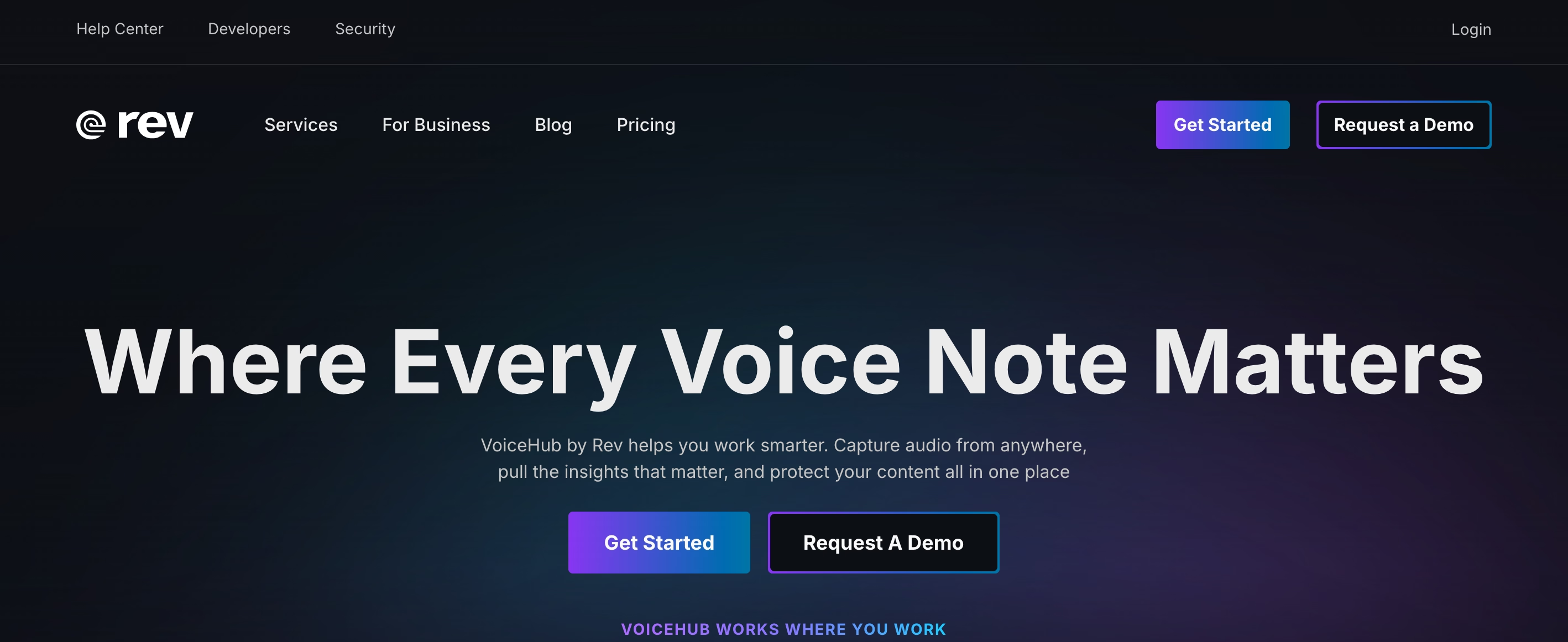
2 Rev
Rev skiller seg ut for sine profesjonelle menneskelige oversettelsestjenester. I motsetning til automatiserte verktøy, bruker Rev erfarne oversettere for å produsere nøyaktige, kontekstbevisste undertekster. Den støtter en rekke undertekstformater, noe som sikrer kompatibilitet med forskjellige plattformer.
Rev er ideell for skapere som prioriterer presisjon og er villige til å investere i manuelle oversettelser av høy kvalitet. Dens menneskelige oversettelsestjenester sikrer at kulturelle nyanser og kontekst fanges nøyaktig.
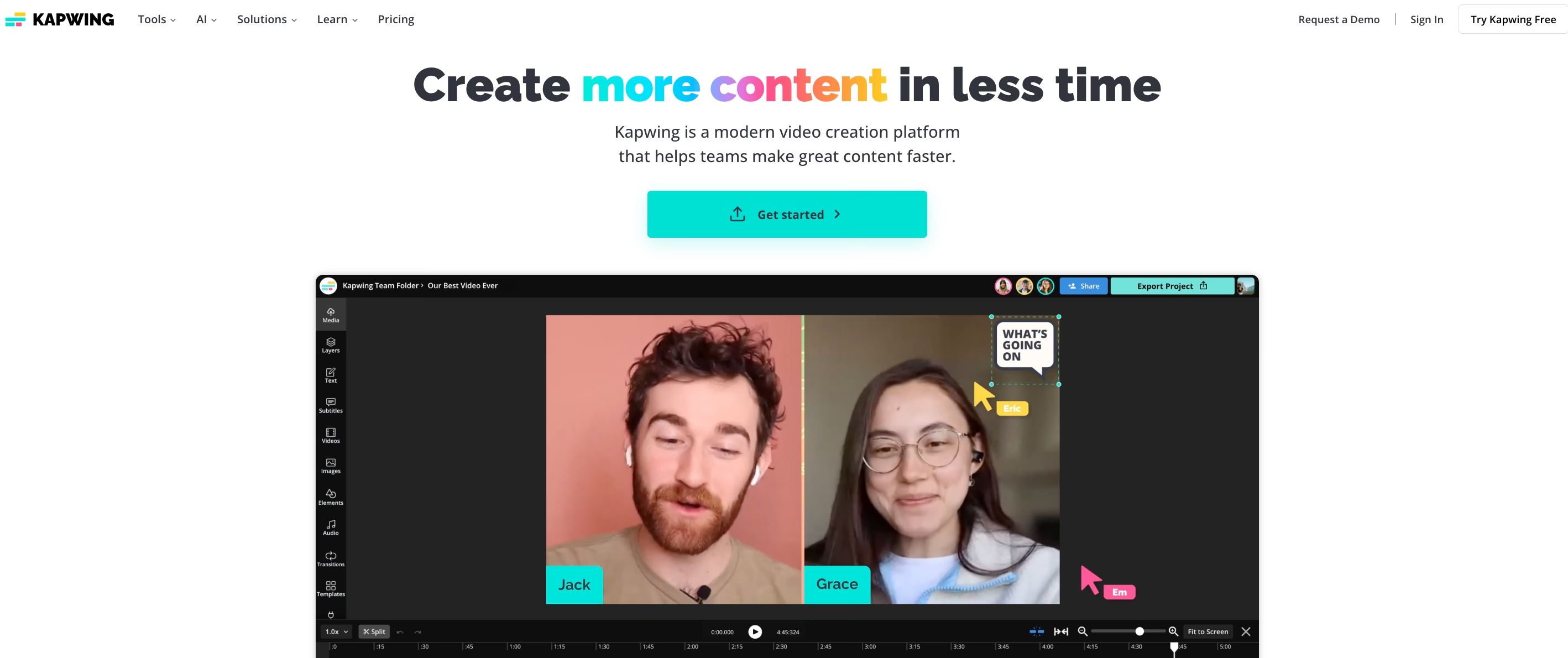
3 Kapwing
Kapwing er et allsidig nettbasert verktøy som kombinerer videoredigeringsmuligheter med funksjoner for oversettelse av undertekster. Den lar brukere lage, oversette og redigere undertekster innenfor en enkelt plattform, og effektivisere arbeidsflyten.
Kapwing s alt-i-ett-design gjør det til et attraktivt alternativ for de som ønsker å administrere videoproduksjon og oversettelse av undertekster uten å bytte mellom flere verktøy. Den er perfekt for brukere som verdsetter bekvemmelighet og effektivitet.
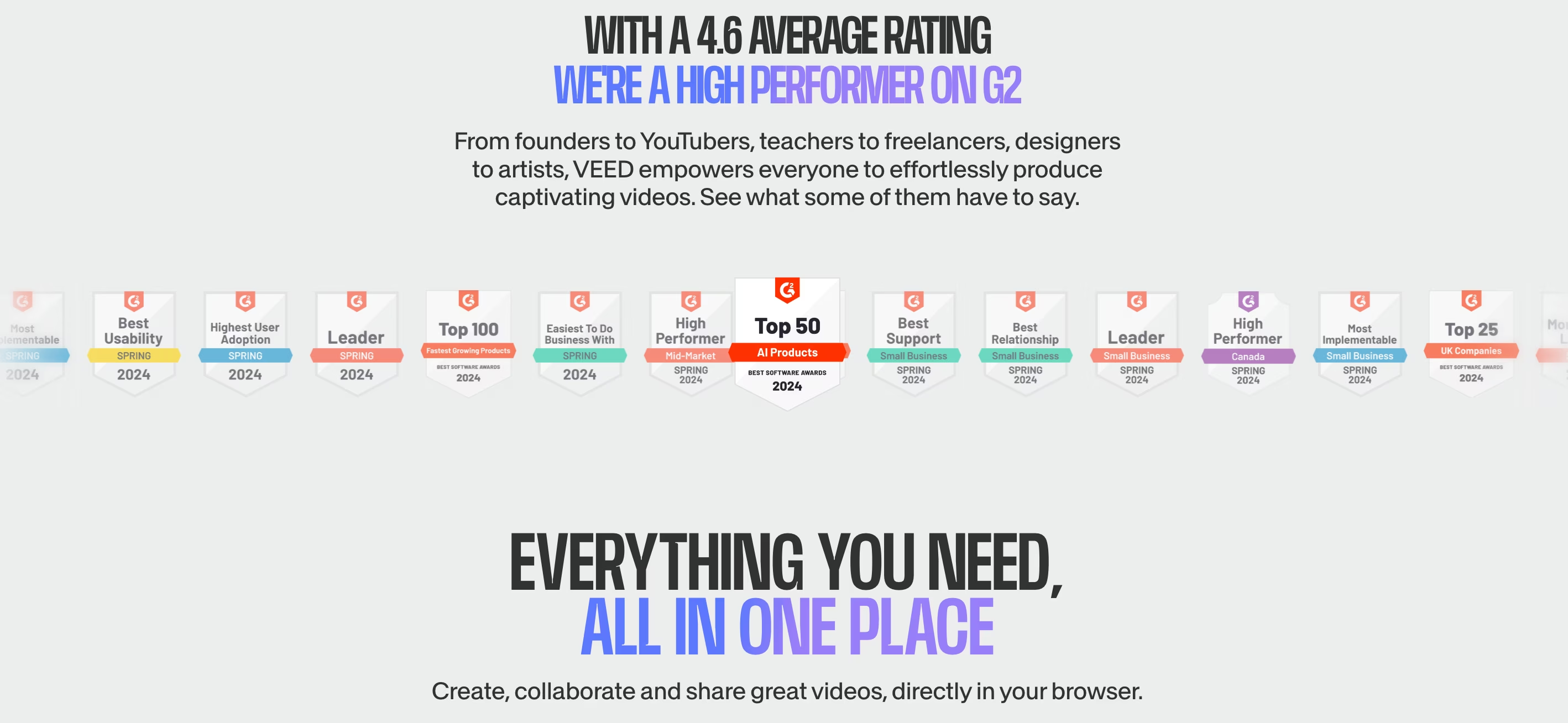
4 VEED .io
VEED .io tilbyr automatisert oversettelse av undertekster med vekt på enkelhet og hastighet. Den har et brukervennlig grensesnitt og robuste språkredigeringsverktøy, noe som gjør den ideell for prosjekter som krever raske behandlingstider.
VEED .io er spesielt populær for sin evne til å håndtere automatiserte arbeidsflyter samtidig som kvaliteten på oversettelsene opprettholdes. Det er et godt valg for brukere som trenger raske resultater uten at det går på bekostning av nøyaktigheten.
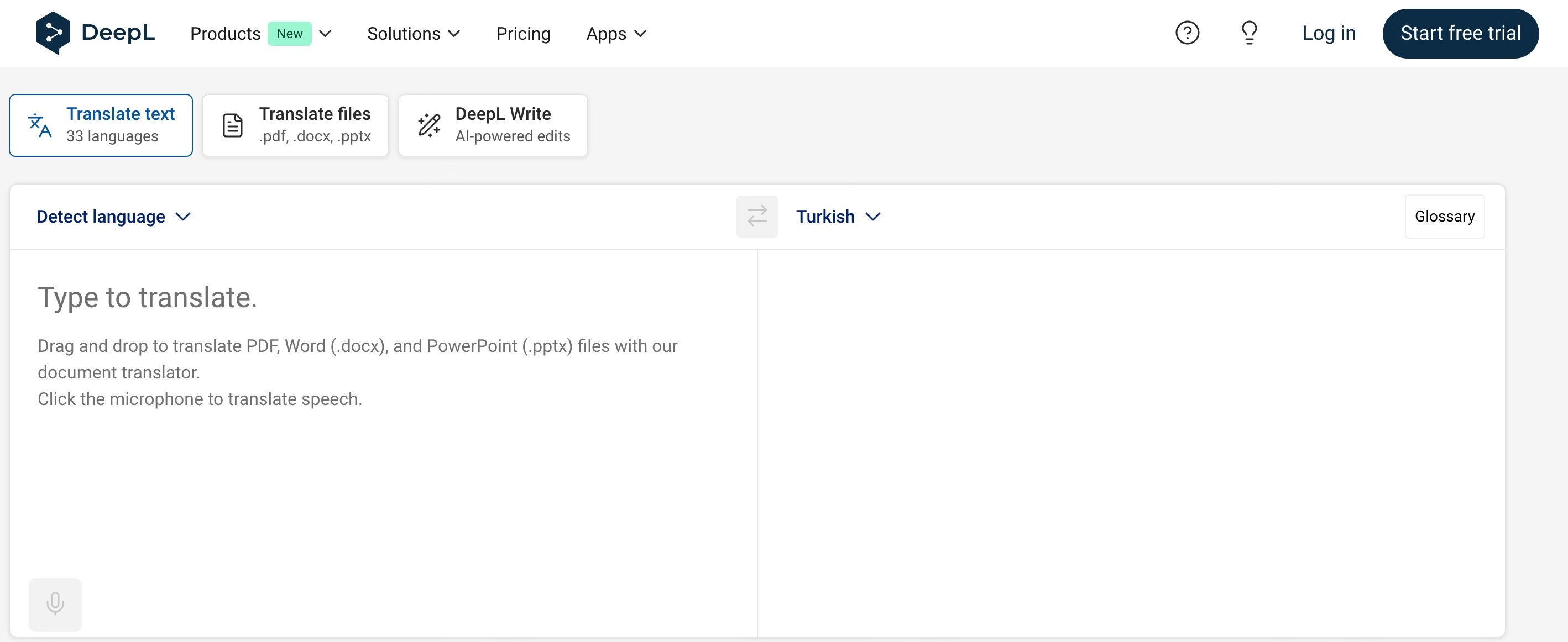
5 DeepL Oversetter
DeepL Translator er allment ansett for sine avanserte AI muligheter. Den er kjent for å levere svært nøyaktige oversettelser, og utmerker seg ved å håndtere komplekse språklige nyanser og idiomatiske uttrykk.
DeepL sitt fokus på detaljerte og kulturelt passende oversettelser sikrer at undertekster forblir tro mot det opprinnelige budskapet. Det er et pålitelig alternativ for brukere som søker nyanserte oversettelser av høy kvalitet.
Trinn for å oversette undertekster ved hjelp av Transkriptor
Her er en trinn-for-trinn-guide for å oversette undertekster ved hjelp av Transkriptor :
- Trinn 1: Last opp video- eller lydfilen din
- Trinn 2: Generer originale undertekster
- Trinn 3: Velg oversettelsesalternativet
- Trinn 4: Gjennomgå og rediger oversatte undertekster
- Trinn 5: Eksporter den endelige undertekstfilen
- Trinn 6: Test for nøyaktighet og tilgjengelighet
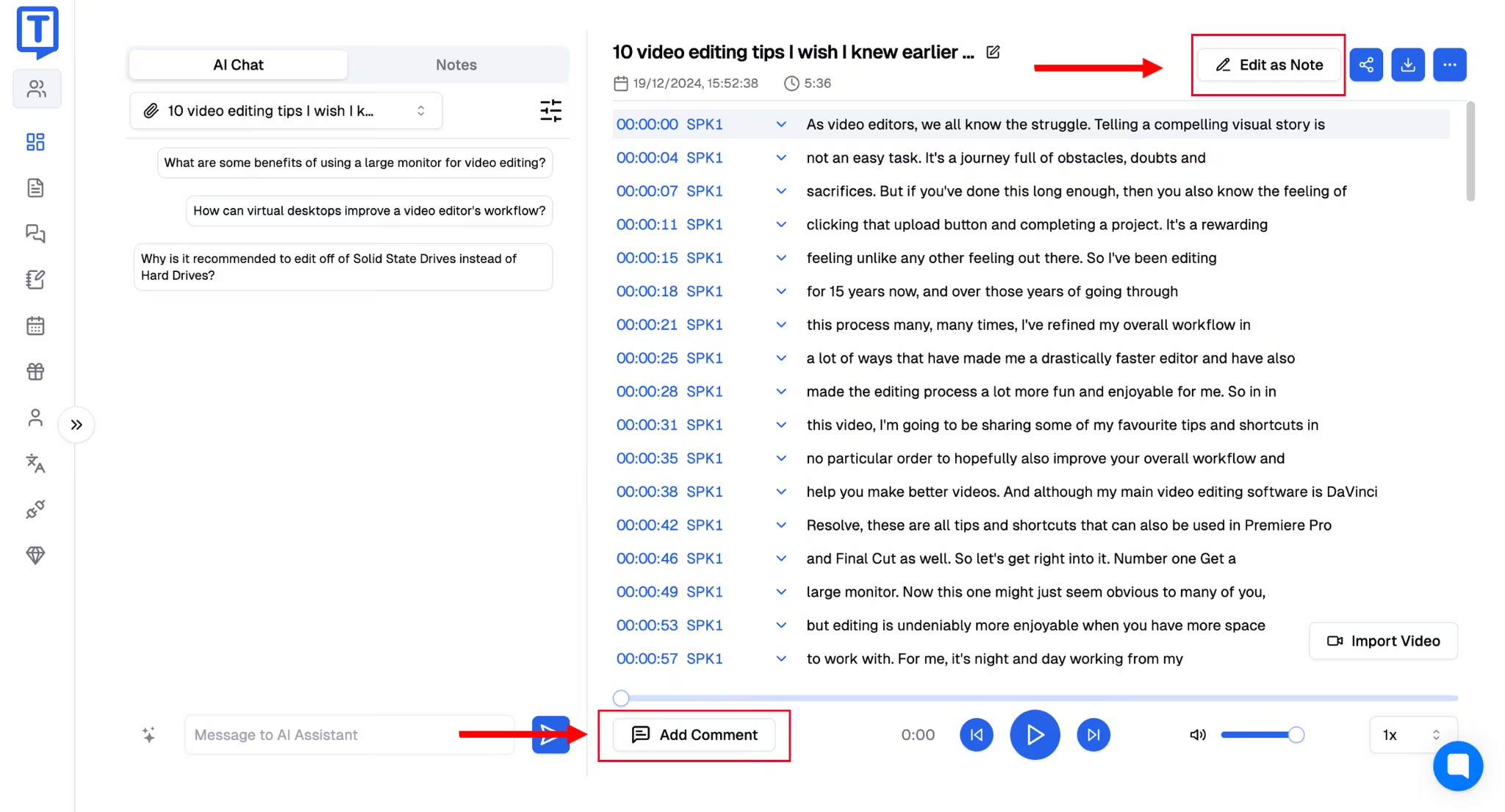
Trinn 1: Last opp video- eller lydfilen
For å begynne, logg inn på Transkriptor og last opp video- eller lydfilen du ønsker å tekste. Plattformen støtter ofte brukte formater som MP4 og MP3 , noe som sikrer kompatibilitet med en rekke innholdstyper. Dette første trinnet forbereder filen din for transkripsjon og oversettelse.
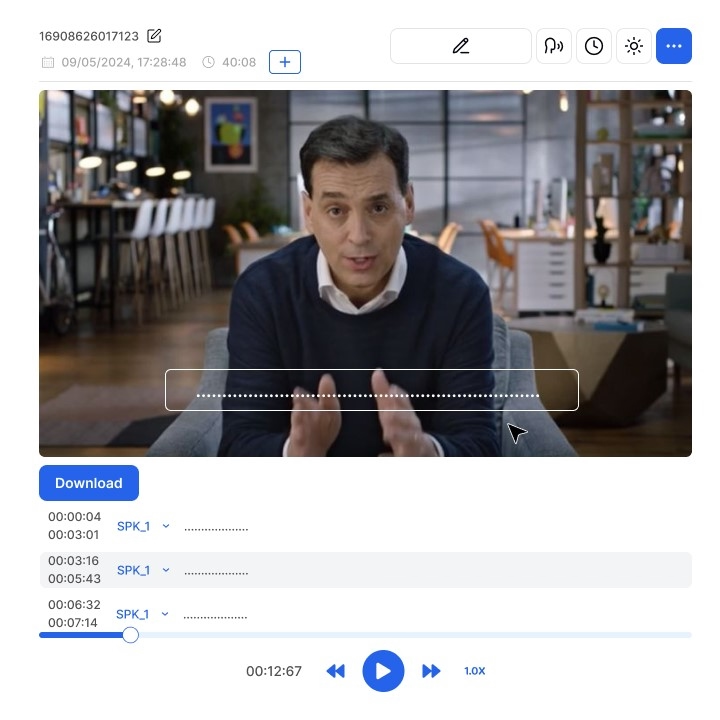
Trinn 2: Generer originale undertekster
Bruk Transkriptor automatiske transkripsjonsfunksjon til å generere undertekster på kildespråket. Det AI -drevne systemet oppretter raskt et første utkast, som du deretter kan se gjennom for nøyaktighet. Synkroniser undertekstene med videotidslinjen for å sikre at de stemmer perfekt overens med den talte dialogen eller lyden.
Brukere kan justere tidspunkter, redigere tekst og teste hvordan undertekster justeres med videoen ved hjelp av avspillingskontrollene nederst til høyre. Last enkelt ned gjeldende undertekstfil i SRT format med Last ned SRT -knappen.
Trinn 3: Velg oversettelsesalternativet
Deretter får du tilgang til funksjonen for oversettelse av undertekster i Transkriptor grensesnitt. Velg ønsket målspråk fra plattformens omfattende alternativer. Oversettelsesprosessen starter umiddelbart, og utnytter AI til å produsere raske og nøyaktige resultater.
Trinn 4: Se gjennom og rediger oversatte undertekster
Når oversettelsen er fullført, se gjennom undertekstene for å sikre at de oppfyller kvalitetsstandardene dine. Se etter kulturell relevans, grammatisk nøyaktighet og riktig timing. Transkriptor innebygde redigeringsverktøy gjør det enkelt å avgrense oversettelser og tilpasse dem til din spesifikke målgruppe.
Du kan konfigurere hvor lenge hver undertekstlinje skal vises på skjermen (f.eks. 5-10 sekunder per linje). Sett grenser for ord eller tegn for å optimalisere lesbarheten for undertekster. Kontroller synligheten og varigheten til hver linje for å sikre riktig synkronisering med videoen.
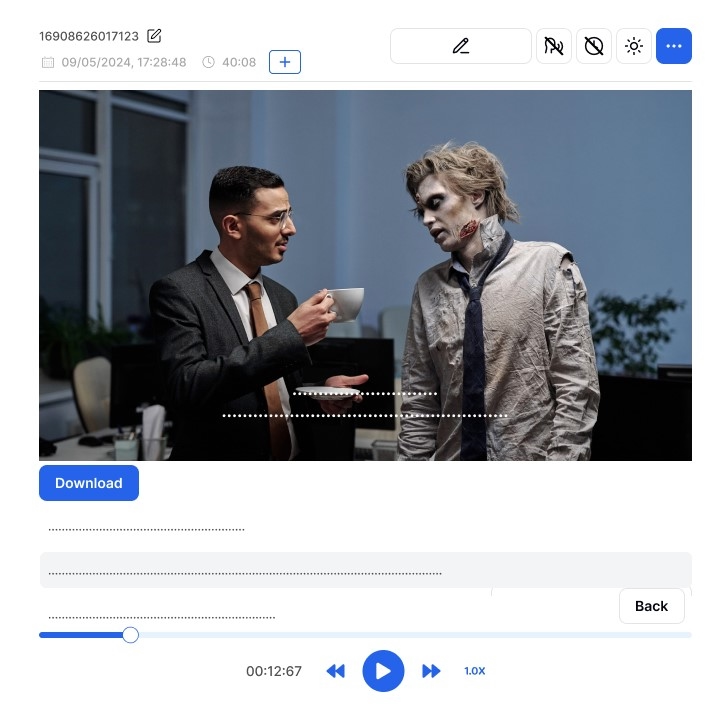
Trinn 5: Eksporter den endelige undertekstfilen
Etter redigering, lagre undertekstene i et kompatibelt format, for eksempel SRT eller VTT . Disse formatene integreres sømløst med de fleste videoplattformer og spillere. Last ned filen og test den med videoen din for å bekrefte at undertekstene vises riktig og forbedre seeropplevelsen.
Brukere kan laste ned lyd og undertekster i følgende formater:
- WAV eller MP3 (kun lyd)
- WAV + SRT eller MP3 + SRT (lyd med undertekstfiler)
Alternativer for deling:
- Delt etter ord: Undertekstlinjer kan deles basert på en ordgrense.
- Delt etter karakterer: Linjer kan deles opp basert på tegngrenser.
- Delt etter setninger: Hver setning vises som en egen linje.
- Del etter tidsstempler: Undertekster kan deles i henhold til spesifikke tidsintervaller.
- Delt etter voiceover-blokker: Organiser undertekster basert på voiceover-segmenter.
Trinn 6: Test for nøyaktighet og tilgjengelighet
Til slutt spiller du av videoen med de oversatte undertekstene på forskjellige enheter for å sikre at de vises nøyaktig. Kontroller at tidspunktet, formateringen og innholdet oppfyller tilgjengelighetsstandardene. Denne siste sjekken sikrer at undertekstene dine effektivt forbedrer videoens tilgjengelighet og engasjement.
Konklusjon
Oversettelse av undertekster er et kraftig verktøy for å transformere videoinnholdet ditt til et globalt relevant og svært engasjerende medium. Ved å bruke tipsene for å oversette undertekster skaper du muligheter for å få kontakt med et internasjonalt publikum, forbedre tilgjengeligheten for ulike seere og fremme kulturell resonans gjennom lokalisering.
Med avanserte verktøy som Transkriptor har den en gang så komplekse og tidkrevende oppgaven med oversettelse av undertekster blitt strømlinjeformet og effektiv. Transkriptors AI -drevne funksjoner lar deg enkelt generere, oversette og redigere undertekster, noe som sikrer nøyaktighet og kulturell følsomhet.
Ved å følge trinnene som er skissert i denne veiledningen og utnytte verktøy som Transkriptor , kan du sikre at innholdet ditt oppnår sitt fulle potensial, gir gjenklang hos publikum over hele verden og etterlater et varig inntrykk.